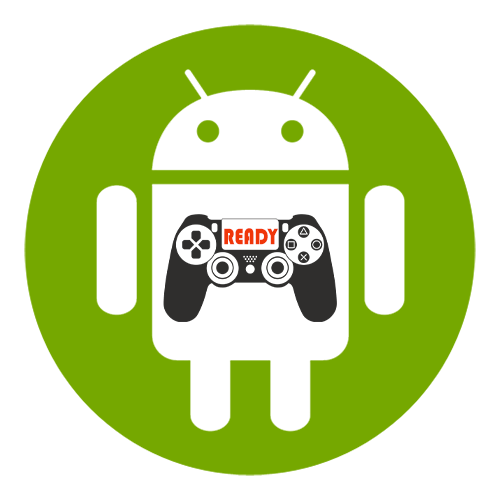
Способ 1: Bluetooth
Технология Блютуз есть во всех современных устройствах с Android, поэтому беспроводной способ подключения геймпада считается самым распространенным.
- Входим в настройки Bluetooth на смартфоне. Для этого свайпом по экрану сверху вниз открываем панель быстрого доступа.
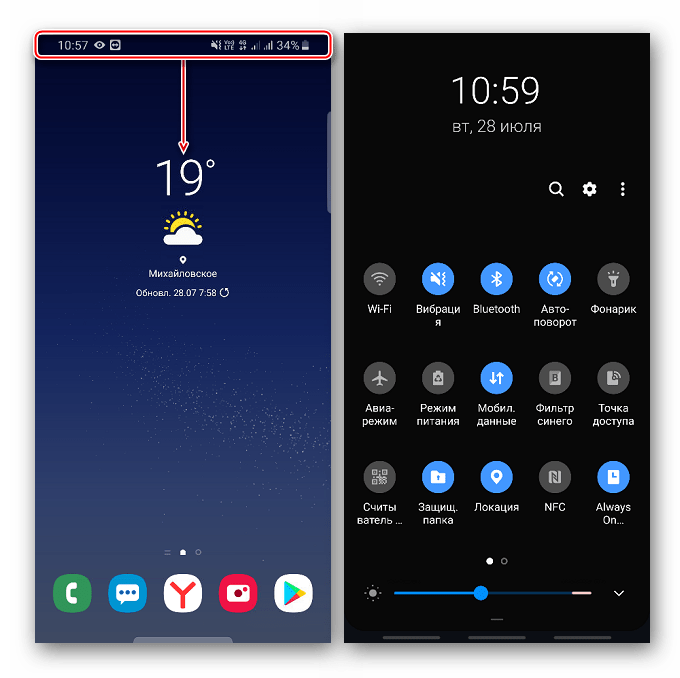
Находим соответствующую иконку, удерживаем ее, пока не откроется экран с параметрами, и включаем функцию, если она отключена.
- Теперь нужно связать мобильное устройство и контроллер от PS4. Для этого на смартфоне тапаем «Поиск».
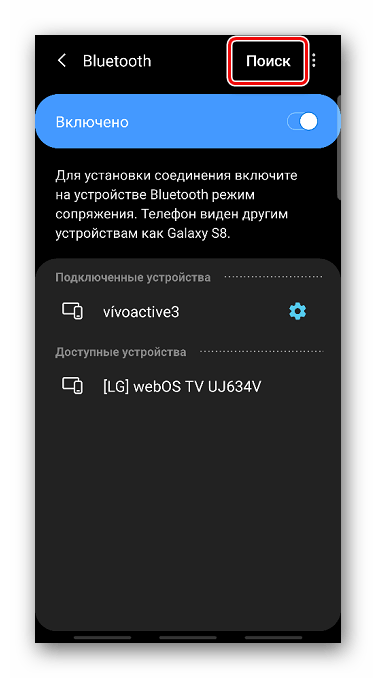
А на Dualshock 4 зажимаем одновременно кнопки «Share» и «PS».
- Когда в блоке «Доступные устройства» появится геймпад, тапаем по нему и подтверждаем сопряжение.
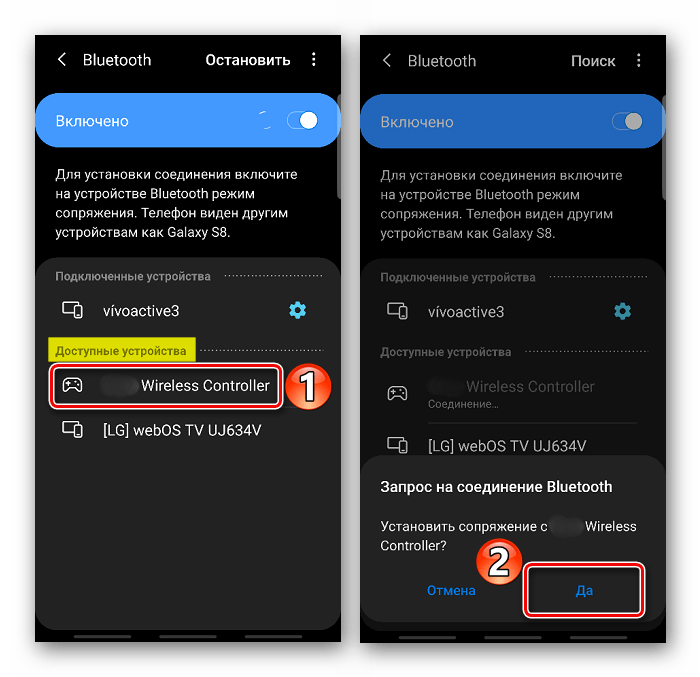
Контроллер должен появиться в блоке «Подключенные устройства». Теперь его можно использовать.
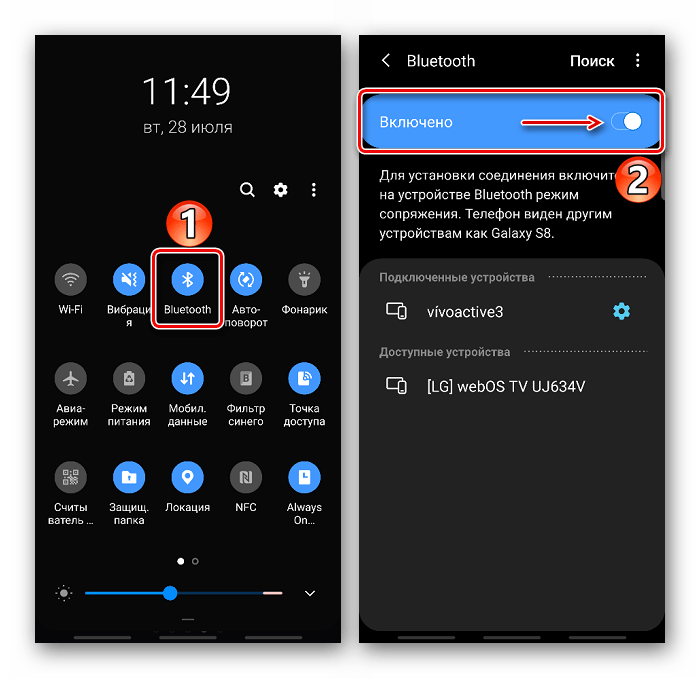

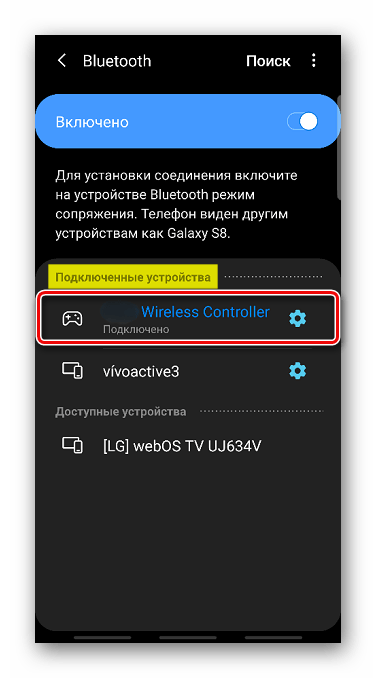
После подключения беспроводной геймпад может работать с сильной задержкой. Причем чаще всего это случается на устройствах с более ранними версиями Android. Пользователи на профильных форумах предлагают решить эту проблему с помощью прикладной программы Bluetooth Auto Connect.
Скачать Bluetooth Auto Connect из Google Play Маркета
- Скачиваем приложение и запускаем его. Открываем раздел «Профили» и выбираем «Media Audio (A2DP)».
- Заходим в раздел «Устройства», находим беспроводной контроллер и тапаем по нему.
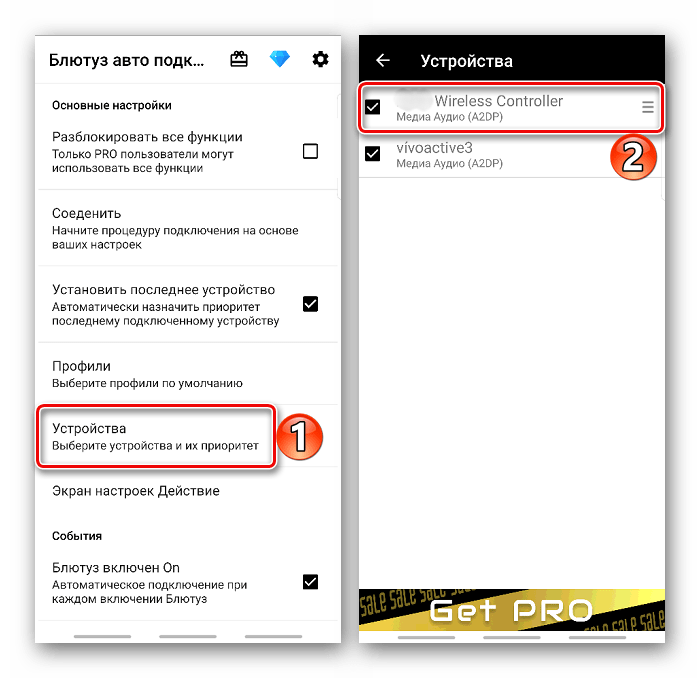
В списке выбираем тот же профиль – «Media Audio (A2DP)».
- Возвращаемся в главное меню, прокручиваем экран вниз до блока «Продвинутый» и выбираем «Расширенные настройки».
- На следующем экране тапаем пункт «Непрерывное соединение», ставим параметр «2» и сохраняем изменения. Теперь полностью закрываем приложение, выключаем Bluetooth на смартфоне и геймпад. Затем снова запускаем приложение, включаем Блютуз на Android-устройстве и контроллер. Иногда это помогает уменьшить время отклика при нажатии клавиш.
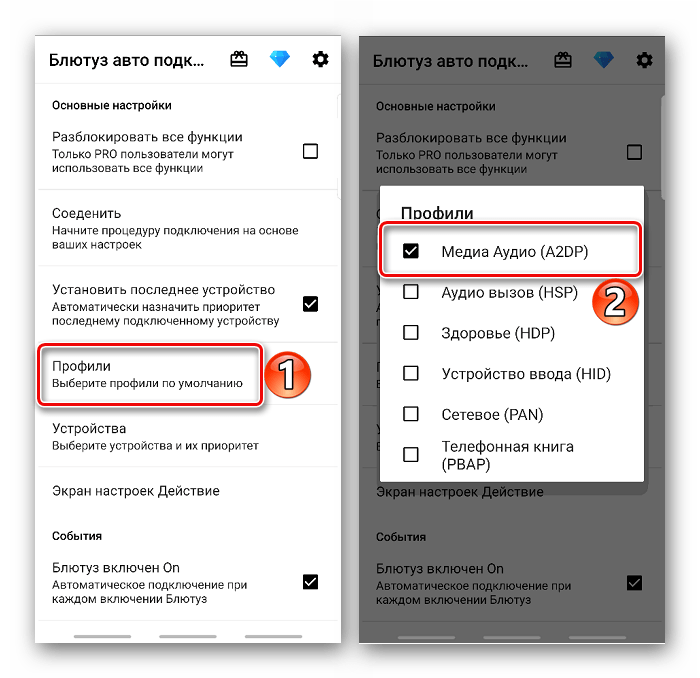
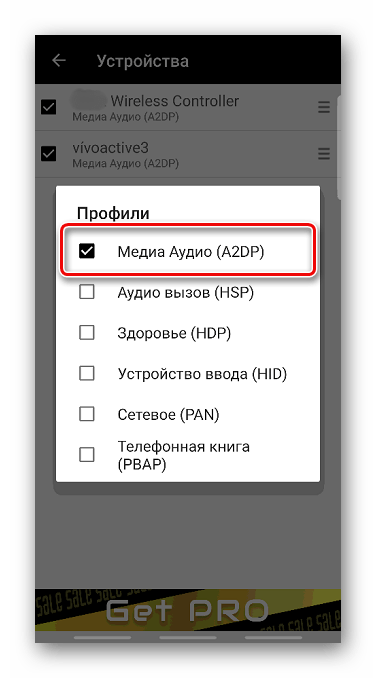
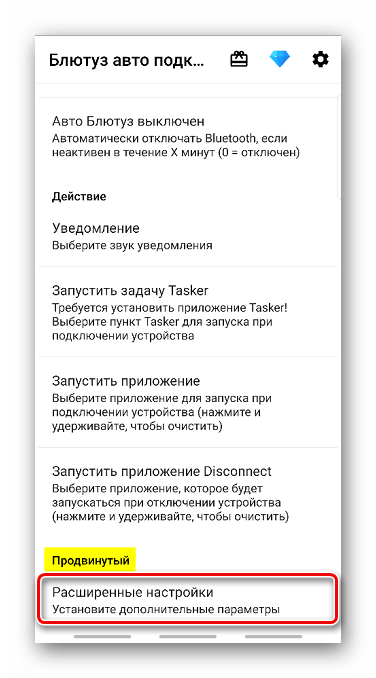
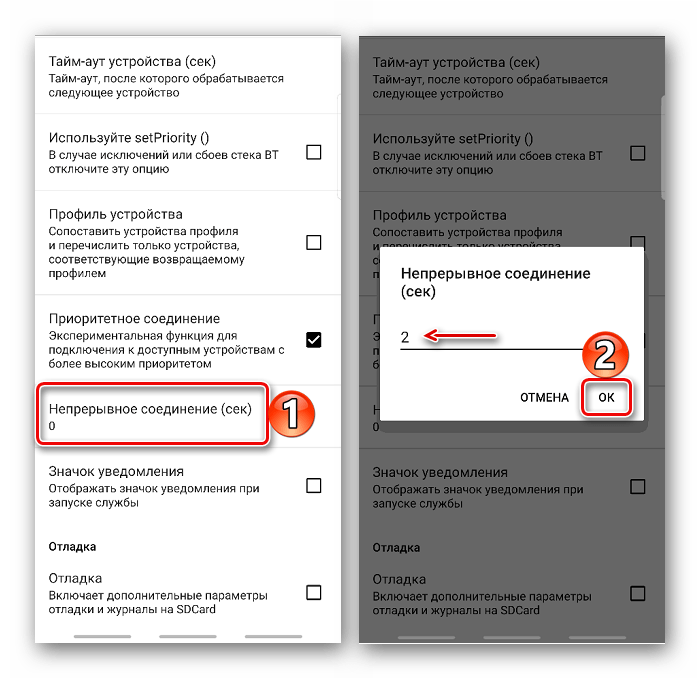

Бывает, что Sony PlayStation 4 не может обнаружить контроллер после беспроводного подключения его к Андроид-устройству. На официальном сайте компании в этом случае рекомендуют сначала подключить геймпад к консоли с помощью кабеля, а затем нажать на нем кнопку «PS». Когда установится сопряжение, кабель можно будет отключить.
Читайте также: Подключение Dualshock 4 к компьютеру на Windows 10
Способ 2: OTG
Технология «On-The-Go» предназначена для подключения к мобильным устройствам периферийного оборудования и других гаджетов. Чтобы проводной контроллер Дуалшок 4 работал, понадобится OTG-кабель (переходник) и смартфон или планшет, который поддерживает эту технологию. Как правило, достаточно просто подключить кабель и смартфон автоматически определит манипулятор.

О наличии технологии OTG можно узнать из технических характеристик мобильного устройства или с помощью специального ПО. Более подробно об этом написано в отдельной статье.
Подробнее: Проверка поддержки OTG на Android
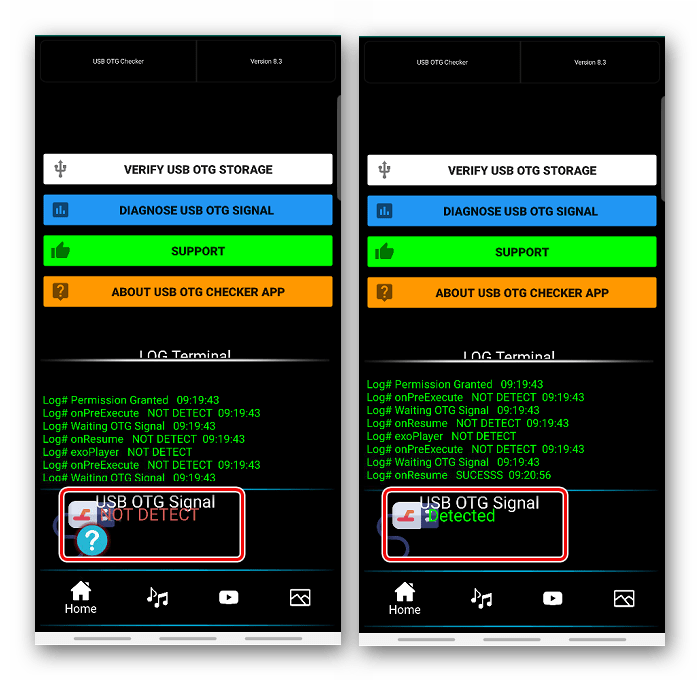

Мы рады, что смогли помочь Вам в решении проблемы.

Опишите, что у вас не получилось.
Наши специалисты постараются ответить максимально быстро.
Помогла ли вам эта статья?
ДА НЕТ
Еще статьи по данной теме:
Сейчас я покажу как быстро подключить джойстик DualShock 4 PlayStation 4 к телефону Андроид и пользоваться им в играх. В конце совет что сделать, чтобы не подтормаживал отклик от него в игре.
Данная статья подходит для всех брендов, выпускающих телефоны на Android 11/10/9/8: Samsung, HTC, Lenovo, LG, Sony, ZTE, Huawei, Meizu, Fly, Alcatel, Xiaomi, Nokia и прочие. Мы не несем ответственности за ваши действия.
Внимание! Вы можете задать свой вопрос специалисту в конце статьи.
Содержание
- Подключаем джойстик от PS4 к телефону Андроид по BlueTooth
- Подключаем джойстик по USB
- Решаем проблему: медленный отклик (задержка в действиях)
Подключаем джойстик от PS4 к телефону Андроид по BlueTooth
Предположим, что джойстик подключен к приставке PS4. В нашей инструкции мы рассмотрим, как именно отключить геймпад от приставки и подключить к телефону.
Выполняем такие шаги:
- В PS4 переходим в «Настройки».
- Указываем «Регулировка звука, устройств».
- Кликаем на «Отключить устройство».
- Выбираем джойстик DualShock 4. Если геймпад уже отключен, то начинаем настройку со следующего пункта.
- На геймпаде зажимаем кнопки «Share» и «Playstation». Удерживаем их, пока индикатор не засветится белым цветом.
- На телефоне Андроид активируем опцию «Bluetooth», после чего запускаем процесс поиска устройств.
- В списке устройств отобразится «Wireless Controller». Жмем на него для выполнения подключения.


 Нужна помощь?
Нужна помощь?
Не знаешь как решить проблему в работе своего гаджета и нужен совет специалиста? На вопросы отвечает Алексей, мастер по ремонту смартфонов и планшетов в сервисном центре.Напиши мне »



Процесс настройки завершен. Теперь вы сможете играть в любимые игры на телефоне Андроид при помощи удобного джойстика.
Подключаем джойстик по USB
Для данного метода подключения джойстика к телефону Андроид понадобится шнур USB-OTG. Зачастую DualShock 4 без проблем подключается к гаджету при помощи данного кабеля. Вам необходимо просто соединить джойстик с девайсом и найти его в списке доступных устройств.
Как подключить клавиатуру и мышку к Android телефону или планшету
Как подключить джойстик PS4 к Windows 10
К телефону Android не подключаются беспроводные блютуз наушники
Решаем проблему: медленный отклик (задержка в действиях)
Очень часто при подключении DualShock 4 к телефону Андроид наблюдается задержка в игровых действиях, особенно когда требуются быстрые рефлексы. Для решения данной проблемы используется приложение Bluetooth Auto Connect, которое можно скачать в Плей Маркете https://play.google.com/store/apps/details?id=org.myklos.btautoconnect.
Преимуществом этой утилиты является автоматическое подключение Bluetooth устройств, которые вы подключаете к телефону. Также можно выполнить настройку полезных опций, к примеру «Непрерывное подключение», которая будет спустя каждый определенный временной промежуток подключать устройства.
После того, как подключишь джойстик, рекомендую попробовать игру Rocket League: одна из самых динамичных с мультиплеером.
Инструкция по установке и использованию:
- Скачиваем и инсталлируем Bluetooth Auto Connect на телефон Андроид.
- Запускаем утилиту. Прокручиваем ее вниз до «Advanced Options» (при подключенном DualShock 4), выбираем «Connect Now». Теперь джойстик должен функционировать правильно.
- Если проблемы не исчезли, то снова переходим в меню «Advanced Options», жмем «Connect Now» и вводим параметры 2 – 15 секунд. Подобные действия могут решить проблему с задержкой. Вы можете поэкспериментировать, устанавливая разное время, для выбора лучшего значения.
Если вы потратите немного времени на настройку геймпада, то можете получить настоящий игровой гаджет, который будет функционировать без подтормаживаний и задержек.

Для удобства можете приобрести специальный зажим. Он надежно прикрепляет телефон Андроид к джойстику.

АвторМастер Николай
Инженер по ремонту мобильной и компьютерной техники в специализированном сервисном центре, г. Москва. Непрерывный опыт работы с 2010 года.
Есть вопросы? Задавайте в комментариях к статье. Отвечать стараюсь максимально быстро вам на указанную почту. Каждый случай индивидуален и поэтому очень важно, чтобы вы максимально расписали свою проблему и какая у вас модель устройства.
Регистрация беспроводного контроллера DUALSHOCK®4 в устройствах Sony Xperia и Android
Чтобы использовать беспроводной контроллер DUALSHOCK 4 для управления в совместимых играх и приложениях на устройствах Sony Xperia или Android, можно подключить контроллер по Bluetooth.
Устройства, поддерживающие подключение беспроводного контроллера DUALSHOCK 4
Устройства Sony Xperia и портативные устройства с ОС Android 10 или более новыми поддерживают подключение беспроводного контроллера DUALSHOCK 4 по Bluetooth. Подключив беспроводной контроллер по Bluetooth, вы можете использовать его для управления в совместимых играх и приложениях.
ШАГ 1:
Включите режим регистрации на беспроводном контроллере DUALSHOCK 4
Перед тем как подключить беспроводной контроллер по Bluetooth, включите режим регистрации контроллера:
- Одновременно нажмите и удерживайте кнопки PS и SHARE на беспроводном контроллере.
- Когда включится режим регистрации, световая панель на контроллере начнет мигать.
ШАГ 2:
Подключите беспроводной контроллер DUALSHOCK 4 по Bluetooth
- На устройстве Sony Xperia или Android откройте меню настройки Bluetooth и включите Bluetooth.
- Запустите поиск новых устройств, затем выберите Беспроводной контроллер.
Теперь вы можете использовать беспроводной контроллер для управления в поддерживаемых играх и приложениях.
Игры и приложения, поддерживающие беспроводной контроллер DUALSHOCK 4
Беспроводной контроллер можно использовать в играх, которые транслируются с PS4 на устройство Android 10 с помощью дистанционного воспроизведения на PS4.
Также беспроводной контроллер можно использовать на устройствах Android с ОС Android 10 или более новой для управления в играх, поддерживающих беспроводной контроллер DUALSHOCK 4.
Ограничения при подключении по Bluetooth
При подключении беспроводного контроллера DUALSHOCK 4 к совместимому устройству Sony Xperia доступны все функции.
Обратите внимание: некоторые функции беспроводного контроллера будут недоступны при подключении к устройствам на Android 10:
-
Не работает сенсорная панель
-
Не меняется цвет подсветки световой панели
-
Функция вибрации, датчик движения и разъем для гарнитуры не работают
Повторное подключение беспроводного контроллера DUALSHOCK 4 к PlayStation®4
Чтобы снова подключить беспроводной контроллер к PS4, подключите его к PS4 с помощью кабеля USB и нажмите кнопку PS на беспроводном контроллере.
После этого можно отключить кабель USB и использовать контроллер в беспроводном режиме.
Нужна помощь с контроллером DUALSHOCK 4?
Если вам кажется, что ваш контроллер неисправен, перейдите в раздел «Ремонт PlayStation», чтобы проверить, доступен ли гарантийный ремонт вашего оборудования.
Если вы еще не знали, возможно подключите контроллер PS4 Dualshock на Android. Благодаря этому вы можете гораздо удобнее играть в игры, совместимые с этим геймпадом. Поэтому сегодня мы покажем вам самый лучший и простой способ сделать это.
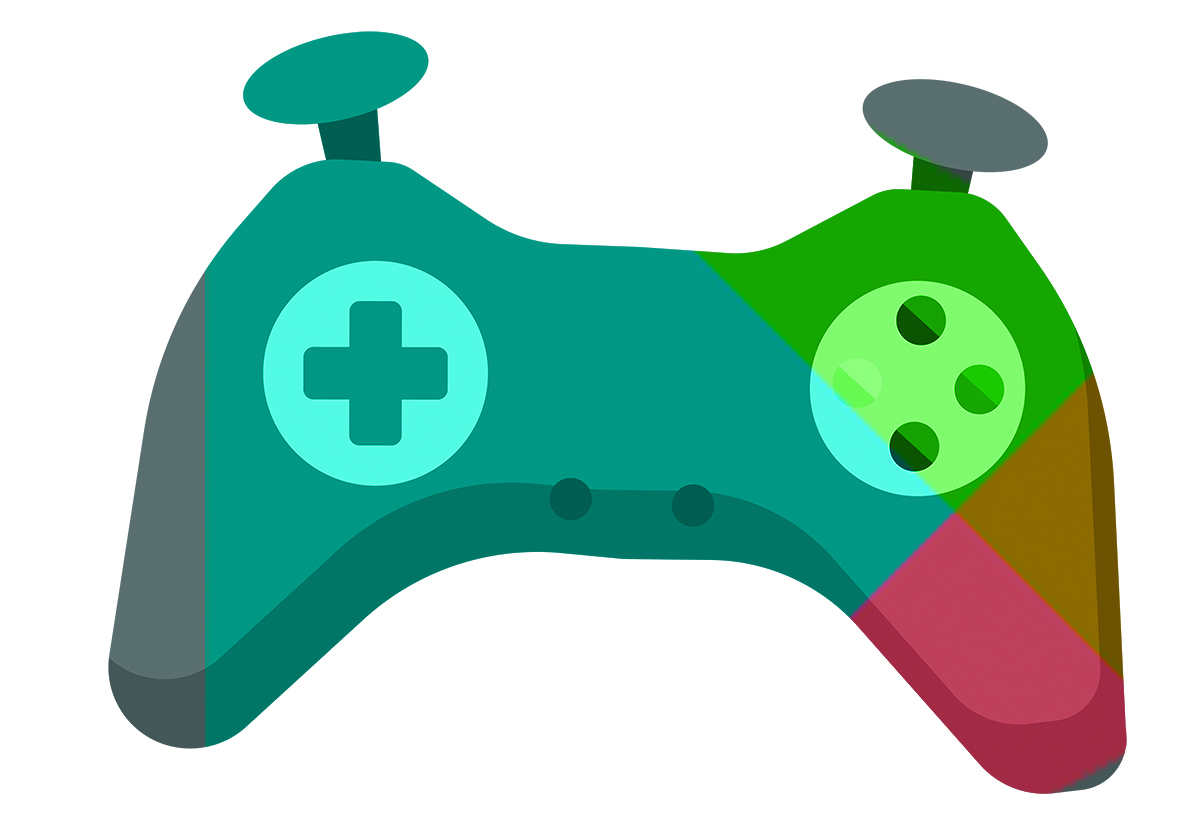
Теме статьи:
10 лучших игр для Android с контроллером или геймпадом
Постепенно на Android добавляется больше игр, совместимых с геймпадом, что в большинстве случаев дает нам гораздо лучший опыт игры. Благодаря этому руководству вы сможете проверить, насколько популярны панель управления PS4 с Android TV-Box, планшетом или смартфоном. Это проще, чем вы думаете!
Индекс
- 1 Варианты подключения и совместимости в Android
- 2 Как подключить контроллер PS4 к Android через Bluetooth
- 3 Подключите контроллер PS4 к Android с помощью кабеля USB OTG
- 4 Какие проблемы могут возникнуть при подключении контроллера PS4 к вашему Android?
- 4.1 Поддержка контроллера PS4 для мобильных устройств жизненно важна
Первое, что вам следует знать, это то, что у вас есть два варианта подключения для вашего контроллера PS4. Прежде всего, у вас есть возможность использовать беспроводной протокол, который осуществляется через Блютуз, а во-вторых, вы можете использовать Кабель USB OTG чтобы физически подключить его к вашему устройству.
Теме статьи:
Лучшие эмуляторы PSX для Android
Начнем с того, что использование беспроводного соединения, предлагаемого Bluetooth, позволяет вам: подключите контроллер PS4 к вашему Android без кабеля, так что вы можете оставить свой мобильный где угодно. Кроме того, это снижает риск споткнуться и другие возможности. И в том, что использование кабеля может быть неприятным, когда речь идет об играбельности. Хотя, конечно, у беспроводного подключения есть некоторые недостатки, например, тип подключения.
С другой стороны, кабель OTG предлагает гораздо более быстрое и стабильное соединение, чем беспроводной Bluetooth. Хотя, как мы уже упоминали, комфорт не такой, как при наличии этого физического препятствия, ничего, что нельзя было бы решить с помощью хорошей поддержки и размещения в хорошем месте, которое позволяет вам лучше играть.
Вы должны принять во внимание тот факт, что не все игры для Android поддерживают геймпад как система управления.
Как подключить контроллер PS4 к Android через Bluetooth
На вашем Android-устройстве, будь то TV-Box, планшет или мобильный телефон, первое, что вам нужно сделать, это перейдите в раздел Bluetooth или Аксессуары. Как только вы окажетесь в этой точке, активируйте режим поиска устройства или убедитесь, что оно уже ищет другие устройства Bluetooth. Подойдите к контроллеру PS4 и одновременно нажмите кнопки Ps и Share примерно на пять секунд.
Теперь, если вы поняли это правильно контроллер должен начать быстро мигать белым, это два коротких нажатия клавиш. В свою очередь, на вашем Android-устройстве должен появиться беспроводной контроллер, это ваш контроллер PS4. Нажмите на него и выполните пару, чтобы установить соединение. Затем вы можете изменить имя или разорвать пару позже.
В том случае, если синий свет не меняется, вы должны щелкнуть значок PS, чтобы его можно было связать. Теперь вы можете использовать его как игровой или системный контроллер Android.
Подключите контроллер PS4 к Android с помощью кабеля USB OTG
Другой Преимущества использования кабеля USB OTG в том, что вам не нужно выполнять какую-либо специальную настройку.. Чтобы использовать его, вам нужно только подключить кабели, да, есть некоторые моменты, которые вы должны учитывать, чтобы система работала правильно.
Для начала в устройстве должен быть порт USB OTG, так как не все устройства имеют эту систему. Более того, Порты USB Type-C могут не поддерживаться.
Если у вас нет этого кабеля, знайте, что как на Amazon.com, так и на Aliexpress.com вы можете найти несколько кабелей USB OTG, как microUSB, так и USB Type-C, по приблизительной цене в пять евро.
Какие проблемы могут возникнуть при подключении контроллера PS4 к вашему Android?
Несомненно, одна из лучших игр для геймпада — Fortnite. Но, хотя вы смогли убедиться, что процесс действительно прост, у вас могут возникнуть проблемы при попытке подключить контроллер PS4 к вашему мобильному телефону, планшету или Android TV Box. Если у вас возникли проблемы с сопряжением через Bluetooth, следует учитывать несколько факторов.
Теме статьи:
Самые эксклюзивные скины в Fortnite и как их получить
С одной стороны, Ваш телефон может не обнаруживать контроллер PS4. В этом случае вам следует убедиться, что вы правильно выполнили все шаги. Если да, убедитесь, что аккумулятор геймпада достаточно заряжен. У тебя все еще проблемы? Коснитесь перезапуска Android-устройства, так как проблема может быть решена простым перезапуском.
А что будет, если у вас возникнут проблемы с подключением контроллера PS4 к Android через кабель OTG? В этом случае ваш телефон, скорее всего, несовместим с этой технологией. Подавляющее большинство современных устройств совместимы с этой функцией, которая позволяет подключать все типы устройств к вашему мобильному телефону или планшету через USB-порт, но вам может не повезти, если это не относится к вашему телефону.
В этом случае мы очень опасаемся, что жизнеспособного решения не существует. Ладно да: сделайте ставку на подключение по bluetooth, даже если расход батареи немного выше. Небольшая плата за удовольствие от любимых игр с популярным контроллером PS4.
Поддержка контроллера PS4 для мобильных устройств жизненно важна
Если вы собираетесь проводить много часов, используя контроллер PS4 со своим мобильным телефоном, вам будет удобнее использовать держатель для смартфона. Благодаря этому у вас будет все в одном наборе.
Система очень практична, к тому же в комплекте уже идет кабель USB OTG.. Опять же, на платформах Amazon.com и Aliexpress.com у вас есть несколько опор для контроллера PS4, доступных по приблизительной цене в одиннадцать евро. Выгодная сделка, которую нужно принять во внимание, чтобы больше узнать, насколько комфортно будет играть с этим элементом. Это стоит вашей покупки!
Содержание статьи соответствует нашим принципам редакционная этика. Чтобы сообщить об ошибке, нажмите здесь.
Вы можете быть заинтересованы
Как подключить Dualshock 4 к Android: детальный разбор
17 января, 2021
1579

Федор лыков
4 — й год работаю удалённо и создаю различные источники дохода. Строю бизнес в интернете и активно инвестирую.
Всем доброго дня. Сегодняшняя тема понравится заядлым игрокам, которые предпочитают использование джойстика при игре. А чтобы не расставаться с ним и в поездках советую прочитать сегодняшнюю статью и узнать, как подключить dualshock 4 к андроид.
К сожалению, разработчики OS Android заложили минимальное количество устройств предназначенных для работы на таких устройствах. Это объясняется тем, что геймпады большей частью, сделаны для работы с игровыми приставками.
Однако стоит отметить, что большинство приложений на смартфоне все-таки поддерживает возможность подключения контроллера от PlayStation 4. Так что счастливые обладатели PS 4 могут подсоединить свой контроллер к устройству и насладиться игрой в путешествии.
Также недавно мы рассмотрели возможность подключения dualshock 4 к компьютеру. Так что в качестве альтернативы можно насладиться игрой на большом экране.
Содержание статьи
- 1 Существует ли возможность подключить Dualshock 4 к телефону
- 2 Как подключить DualShock 4 к андроид по bluetooth
- 2.1 Продолжение
- 3 Использование технологии OTG
- 4 Заключение
Изначально джойстик нельзя было подключить ни к одному устройству кроме оригинальной приставки. Но технологии не стоят на месте. Теперь можно на андройде поиграть с помощью беспроводного устройства.
Однако многие модели телефонов получили такую возможность только в 2019 году.
На заре развития подключиться можно было только к телефонам Sony и PS Vita. Но после некоторых доработок геймеры получили возможность играть на телефонах любой модели с помощью DualShock 4 без применения, каких либо сторонних программ.
Как подключить DualShock 4 к андроид по bluetooth
Современные технологии применяются для соединения между собой двух различных приспособлений. К примеру, можно осуществить соединение с помощью Блютуз. Поэтому используя эту технологию можно легко соединить Dualshock 4 и сотовый телефон.
- Начинаем с перехода в настройки на смартфоне. Для этого опускаем шторку, смахивая пальцем вниз. Это откроет нам панель быстрого доступа к функциям телефона.

- Далее необходимо найти значок блютуз, и долго удерживая пальцем инициировать переход в настройки.
- После этого вы сразу увидите бегунок, который необходимо перевести в активное положение. После этого технология станет активной.

- Теперь перед нами стоит задача накрепко подружить два устройства. Для этого нужно нажать на кнопку «поиск». Это нужно, для того чтобы найти активные устройства.
- В этот момент на джойстике зажимаем одновременно сочетание кнопок «Share» и «PS».

- После этого в списке доступных устройств должно появиться название нашего устройства.
- Теперь нужно нажать по нему пальцем и подтвердить соединение. Строка с названием контроллера перейдет в раздел подключенные устройства.

Продолжение
Если ваш смартфон обладает устаревшей версией Android, то отклик от устройства Dualshock 4 будет очень заторможенным.
При сёрфинге по специализированным форумам я часто натыкался на сообщения, что решением такой проблемы будет установка стороннего ПО. Она называется Bluetooth Auto Connect.

Скачать ее можно бесплатно в Googlee Play.
- После удачного скачивания и установки необходимо запустить ее в работу.
- После чего мы находим строку «Профили» и переходим следующее меню.
- Там нам необходимо поставить галочку напротив пункта «Media Audio (A2DP)».

- Далее возвращаемся в предыдущее меню и тапаем по строке «Устройства».
- Далее нам необходимо отыскать наше беспроводное устройство.

- Нас перенаправит в еще один список, где нужно также выбрать «Media Audio (A2DP)».
- Сделав такие нехитрые действия нужно снова перепрыгнуть в главное меню.
- Там мотаем вниз до пункта «Продвинутый», в котором останавливаемся на выборе подпункта «Расширенные настройки».
- Следующим будет открытие пункта «Непрерывное соединение», после чего в соответствующую строку нужно прописать параметр «2» вместо нуля.
- Подтверждаем свое действие, нажав на ссылку «Ок».

- На этом в программе все манипуляции завершаем, выходим из нее и производим отключение блютуз.
- Для этого возвращаем бегунок в исходное положение. После этого выполняем обратную последовательность.
Это введет изменения в действие и чисто теоретически должно ускорить работу устройства. Но в некоторых случаях может и не помочь.
Иногда такие действия приводят к поломке джойстика.
Если dualshock 4 был соединен с Андроид-устройством, то Sony PlayStation 4 может отказаться его принимать. Корпорация Sony предлагает в качестве решения такой проблемы выполнить подключение через кабель.
После того как дуалшок 4 выполнит подключение кабель можно отключить. Это должно возобновить беспроводное подключение.
Использование технологии OTG
Эта аббревиатура расшифровывается как «on the go». Эта технология предназначена для подключения к мобильным устройствам различного оборудования. Например, дуалшок 4. Для того чтобы он хорошо работал необходимо обзавестись OTG-кабелем.
Он представляет из себя переходник с разъема телефона на разъем джойстика. В большинстве случаев связь происходит мгновенно после соединения двух вышеуказанных точек.
Готовое соединение выглядит, так как показано на рисунке ниже.

О том поддерживает ваше устройство этот тип соединения можно узнать из технических характеристик. Чтобы добраться до них, необходимо применить специальное программное обеспечение. Для этого к microUSB временно подключается кабель и соединяется с любым устройством.
После чего необходимо воспользоваться программой. На данный момент есть только одна утилита.
Она называется USB OTG Checker. Скачать ее можно совершенно бесплатно воспользовавшись Google Play.

После окончания загрузки нажимаем кнопку открыть, чтобы воспользоваться функционалом программы.
Для проведения теста телефона нужно соединить его с любым из usb устройств и запустить проверку. После проведения всех обработок на экране появится информация об удачном или отрицательном результате.

Заключение
Вот и подошла сегодняшняя статья к концу. Я поделился с вами всеми знаниями, как подключить dualshock 4 к андроид через bluetooth. Ими я пользуюсь сам в течение долгого времени.
Сегодня мы рассмотрели два действенных способа подключения контроллера, таких как блютуз и кабель.
Надеюсь что они не вызовут никаких проблем. Ну а если все-таки появятся вопросы, жду их на свою электронную почту.
До свидания, ваш Федор Лыков.
подписаться на новости сайта
